アイソメトリックでいろいろ描いてみる

アイソメトリック図法は斜めアングルの表現です。
パースが平行で、カチッとしたスタイリッシュなものが描けます。
基本
立方体を描きます。
今回描くまでは、正面、上面、側面を作ってシアーで変形させればいいかと思ってましたが、違っていました。

シアーとは図形をスライドさせるような変形。
図形を2回クリックすると、上下左右に矢印が出ます。

赤い丸の部分を動かすと左、青い丸の部分を動かすと右のように。Ctrlキーを押しながら動かすと15度ずつ変形します。
しかしこれを組み合わせたところで上手くいきません。
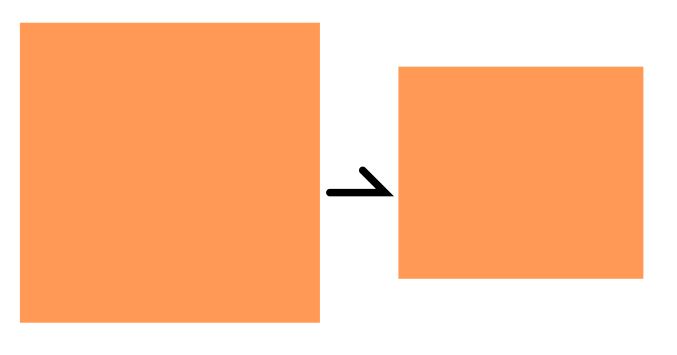
そこで、いろいろ調べてみました。
水平を81.65%、垂直を70.71%に縮小するのがポイント。
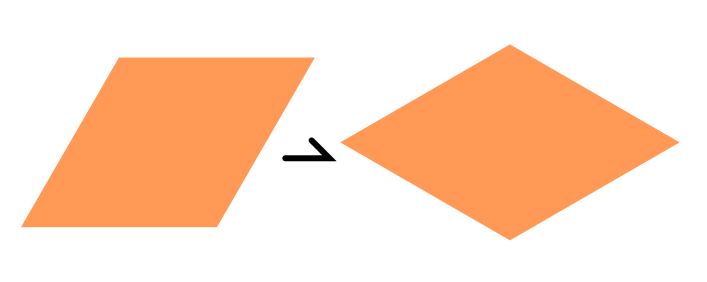
縮小してから、図形を右方向に30度シアーして、30度右回転。
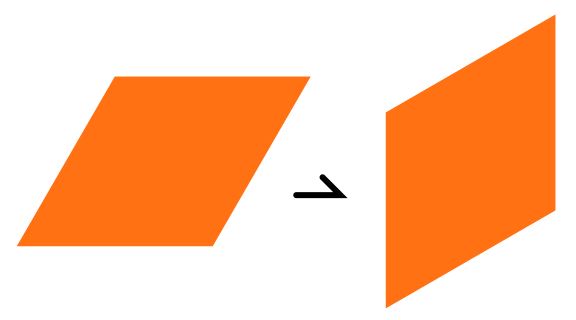
正面は縮小した図形を右方向に30度シアーして、30度左回転。
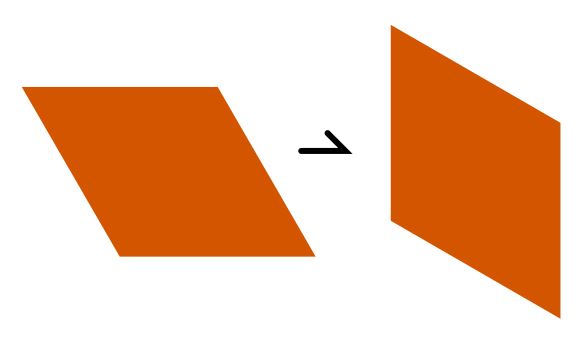
側面は縮小した図形を左方向に30度シアーして、30度右回転。

この3つを組み合わせるときれいな形になります。
シンプルな家
立方体から

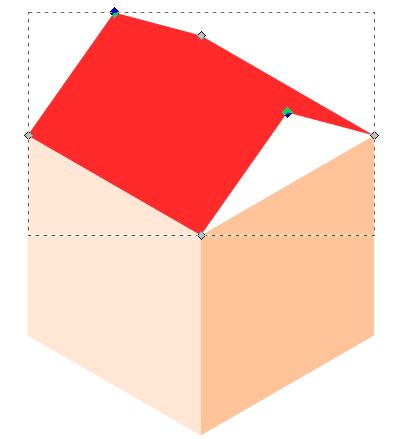
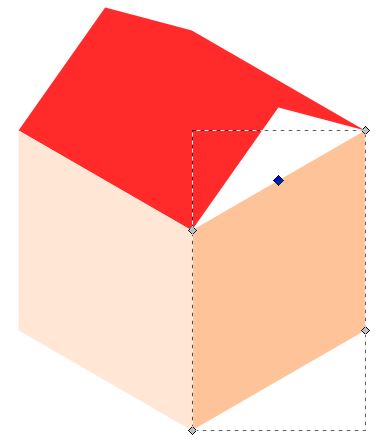
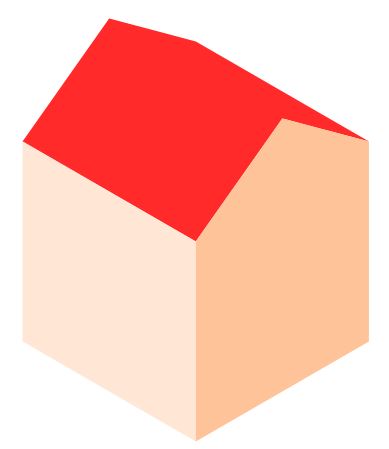
中心にノードを打って、それを真上に引っ張って屋根にしていきます。
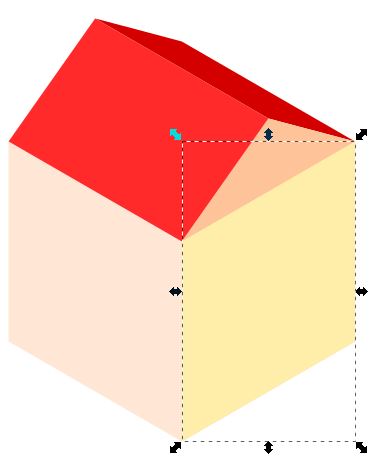
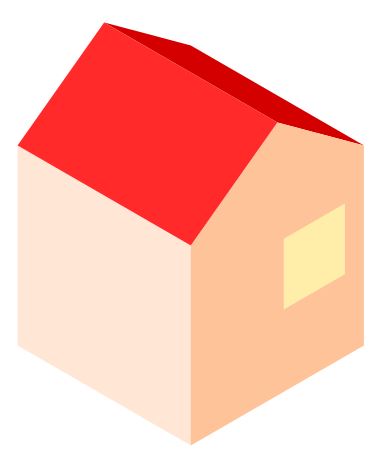
壁を複製。
そのまま縮小して色を変えれば窓に。
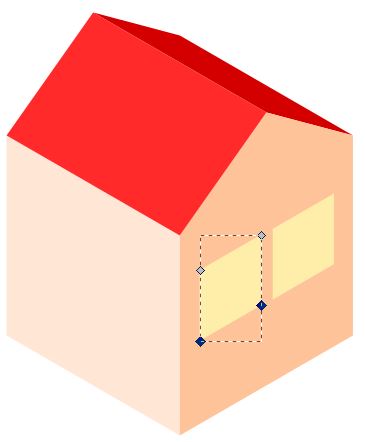
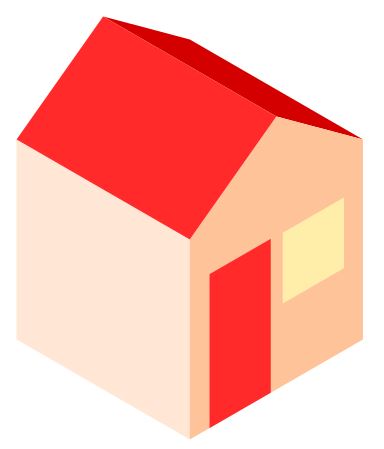
窓を複製して縦長にすることでドアに。
窓の場合と違って、全体を縦長にすると角度が狂います。
下のノード2つを選択して下に引っ張ることで大きさを調整します。

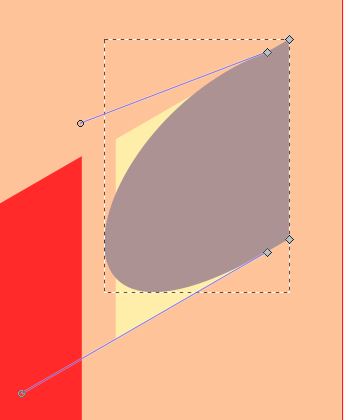
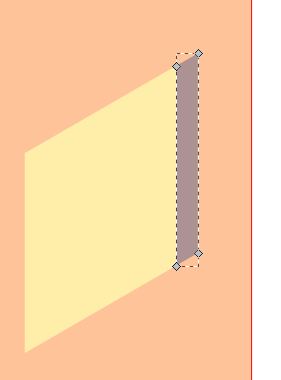
窓にディティールを追加。
窓を複製してノードを打ってから削除することで、角度を維持したまま幅を狭めます。
ノードを斜め方向へ移動させてしまうと、角度がずれてしまう可能性があります。
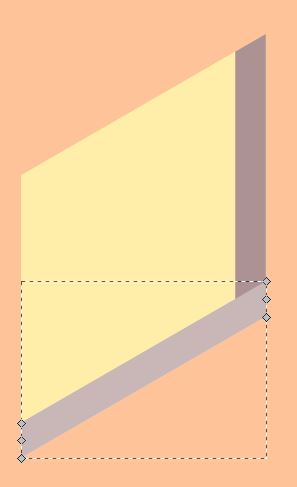
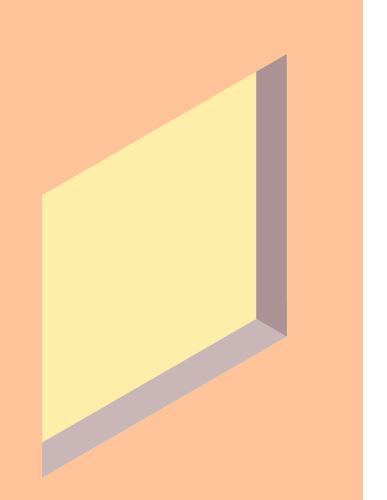
横方向も同様に。
これで奥行きが表現できました。
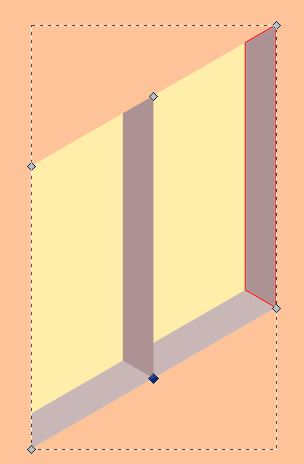
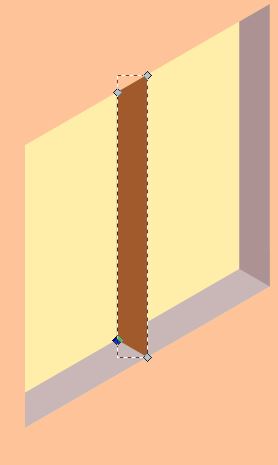

窓の縦の奥行部分を複製してサッシを作ります。
この場合はノードを真下に移動させるので、ノードを打って消す必要はありません。

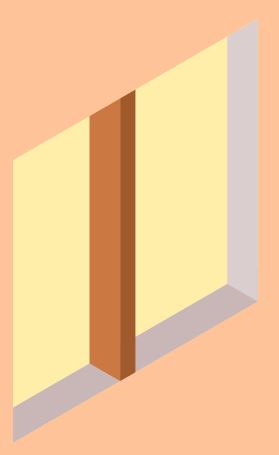
幅を狭めます。
この場合は斜め方向の移動になるので、ノードを打って消していくことで狭めていきます。
そしてもう1度窓の縦の奥行部分を複製して持ってきます。

こんな感じでディティールを追加していきます。
こだわれば、いくらでもディティールを追加していけますが、これで完成とします。
三面図から
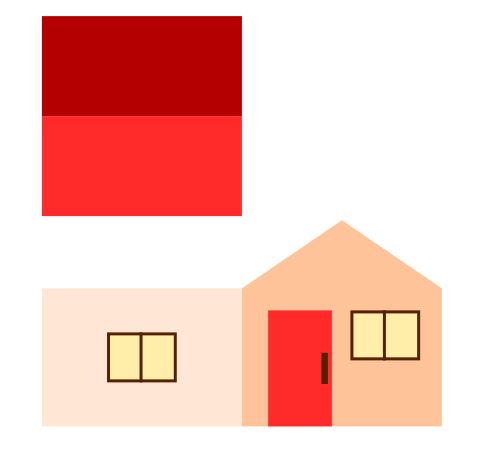
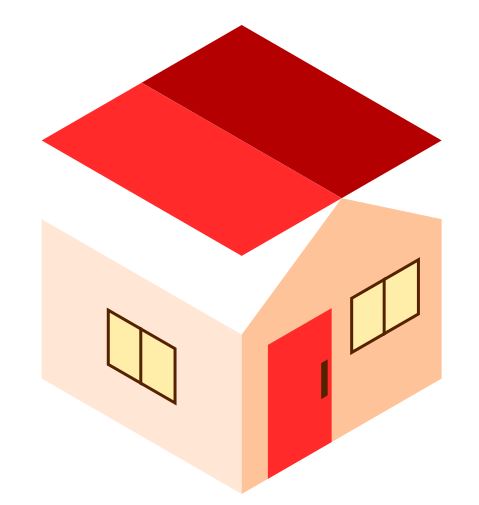

描きたい家の形がハッキリしているのなら、三面図を描いて、それを変形して、ディティールを加えていくのが良いかと。
犬小屋

家とは逆に、ディティールの追加を控えめに、特徴的なものだけ配置すれば犬小屋に。
大きな家

シンプルな家をつなぎ合わせ、不要な部分を消して新たにディティールを加えていくことで家を大きくできます。
角度が一定なので、こういったことが簡単に。
ビル
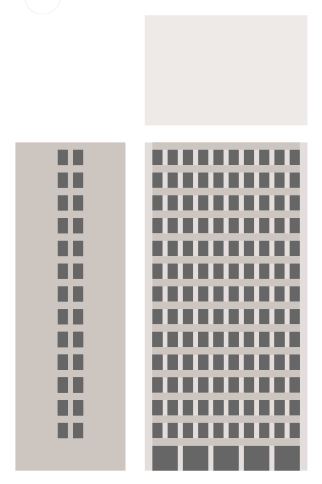

このように、正面、側面、上面の三面図を描いて、それを変形。ディティールを加えることでビルになります。
人

人は今模索中。
建物と違って曲線がたくさんあるうえ、衣装のディティールも入るので難しい。
セーラー服の襟は、上面と正面を直角にするわけにはいかないのでどうしたものかと。
人物を描くのはなかなか難しいですが、普通のイラストと違って正解の線があるので、そういう制限があるほうが、気持ち的に楽に描けるように感じました。